時間:2023-12-05 來源:互聯網 瀏覽量:
在我們使用U盤時,經常會遇到需要格式化的情況,而在格式化U盤時,我們需要考慮的一個重要因素就是設置合適的分配單元大小。分配單元大小是指在格式化過程中,操作係統為U盤分配文件存儲空間的最小單位。不同的分配單元大小會影響U盤的存儲效率和文件讀寫速度。我們在格式化U盤時,需要根據實際需求選擇合適的分配單元大小,以達到最佳的使用效果。如何設置合適的分配單元大小呢?接下來我們將會詳細探討這個問題。
具體方法:
1.首先插入U盤,在電腦桌麵上右鍵點擊【此電腦】,點擊【打開】項。
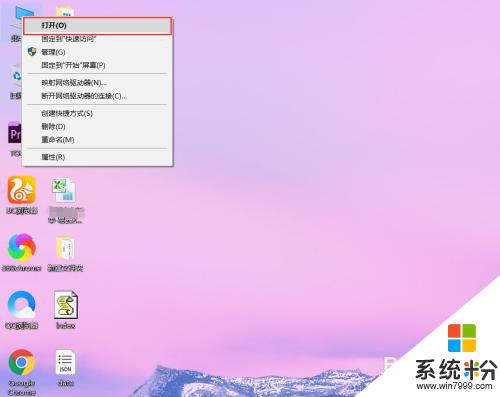
2.在電腦中可以看到很多的分區,一般情況下你插入的U盤都是最後一個盤符。可以看到我使用的是一個32G的U盤。
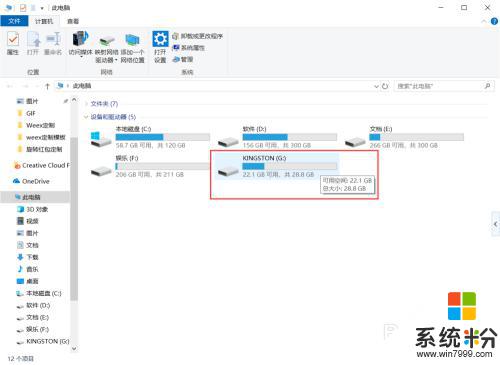
3.我們鼠標右鍵點擊U盤,在菜單中點擊【格式化】。
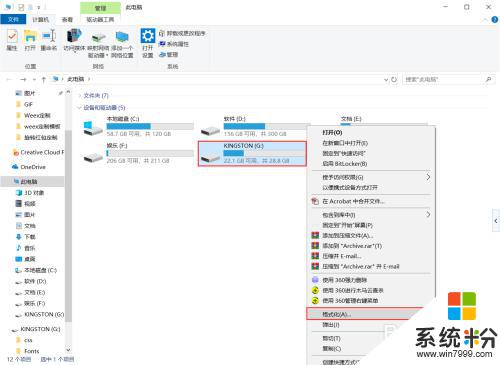
4.在格式化窗口中可以先看到U盤的總容量,文件係統中可以看到3個格式。
現在U盤都是存儲量比較大的,所以一般默認選擇【NTFS】格式。因為NTFS格式支持單文件4G以上。
如果你的U盤是4G或8G的小U盤,可以選擇【FAT32】格式。
如果大U盤又想存儲一些兼容的文件,可以使用EXFAT格式。
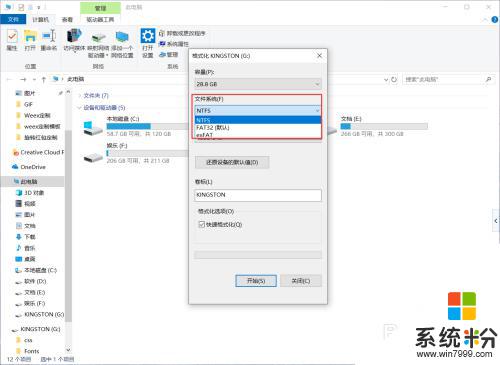
5.綜上所述,一般情況下選擇NTFS就可以了。我們看到文件係統下方還有一個選項,就是【分配單元大小】這個又是什麼作用呢?
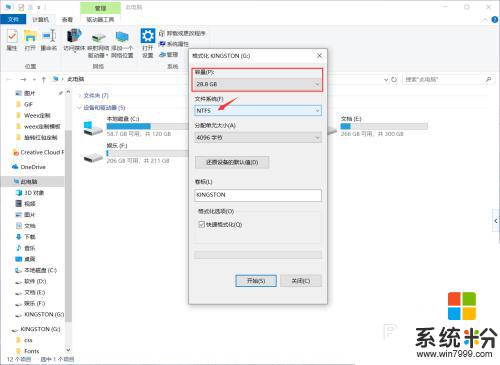
6.我們點擊下拉框可以看到超級多的選項,可以看到我使用的WIN10默認的是4096字節。這個是什麼意思呢?
我先解釋下。U盤存儲文件就是按照這個分配單元的大小被分成若幹塊存儲在磁盤上的。如果每個塊分的比較小,那傳輸速度上就會變慢一些,但占用的塊就少一些;反之如果每個塊比較大,傳輸速度就會快,但相對占用的空間就更大。
所以,如果你隻存歌曲類的小文件。就可以把單個格設置的小一些(16K),但通常我們隻需要設置為【默認配置大小】就可以了。
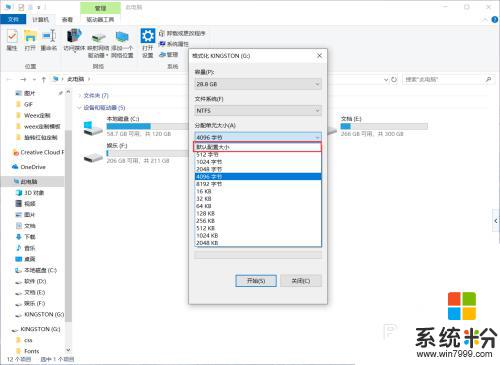
7.當我們把所有選項都選擇好以後,勾選【快速格式化】。再點擊【開始】,稍等片刻U盤就格式化完成啦。
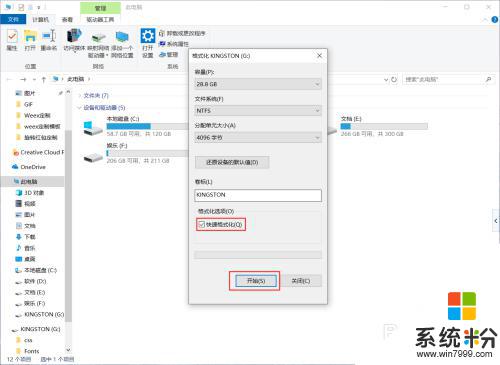
以上就是格式化U盤分配單元大小的全部內容,如果您遇到這種情況,您可以按照我的方法來解決,希望能對大家有所幫助。